ai不出现定界框怎么回事?ai不出现定界框解决办法
时间:2022-10-26 21:56
很多小伙伴在使用ai软件的时候,有时会遇到不出现定界框的情况,不知道怎么办,下面小编就为大家详细的介绍一下,大家感兴趣的话就一起来了解下吧!
ai不出现定界框怎么回事?ai不出现定界框解决办法
1.首先绘制出一个形状,正常情况下四周会出现定界框的。

2.但是有时候,会不小心将定界框进行隐藏。
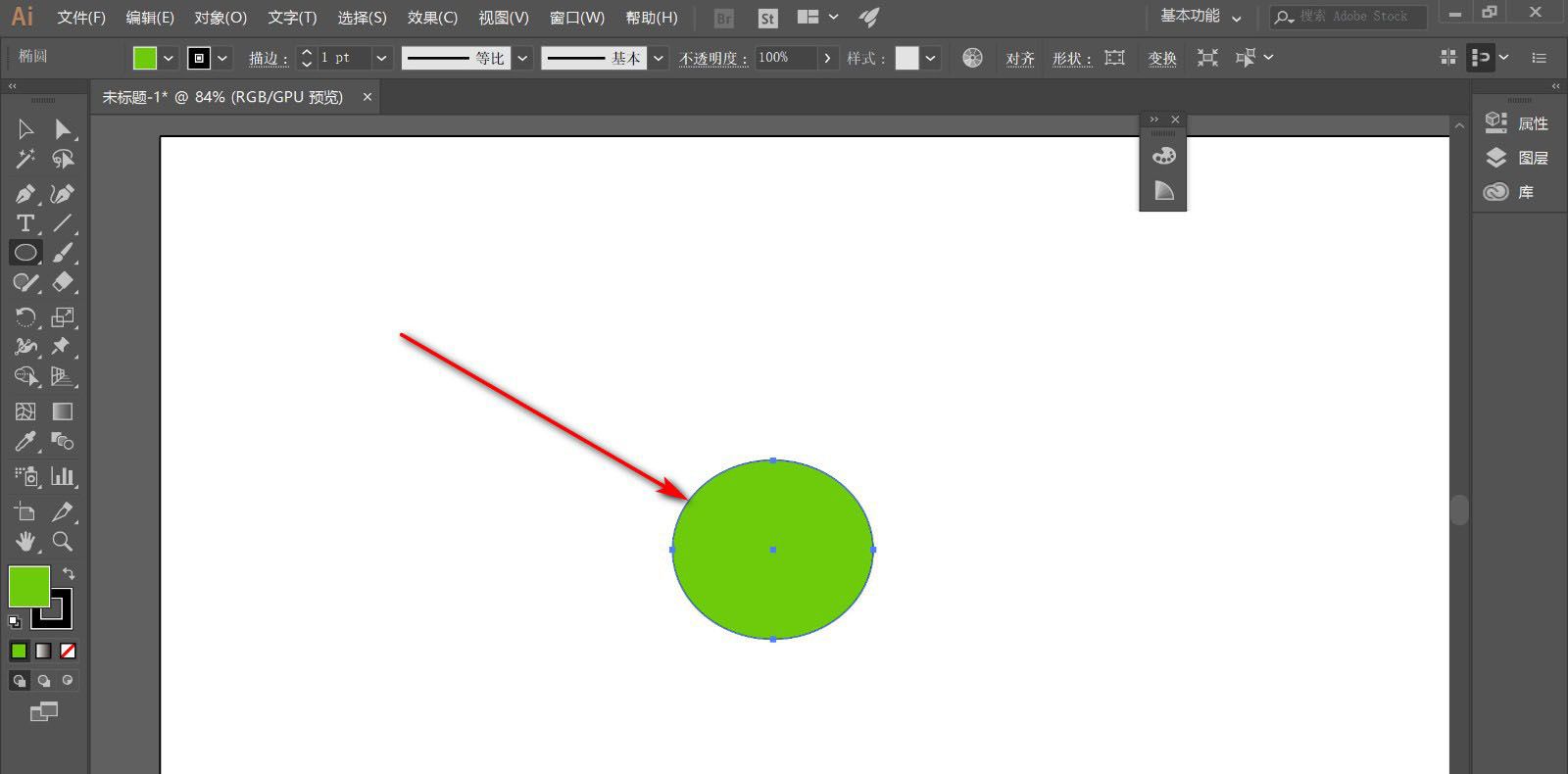
3.然后就点击上方的视图选项卡。
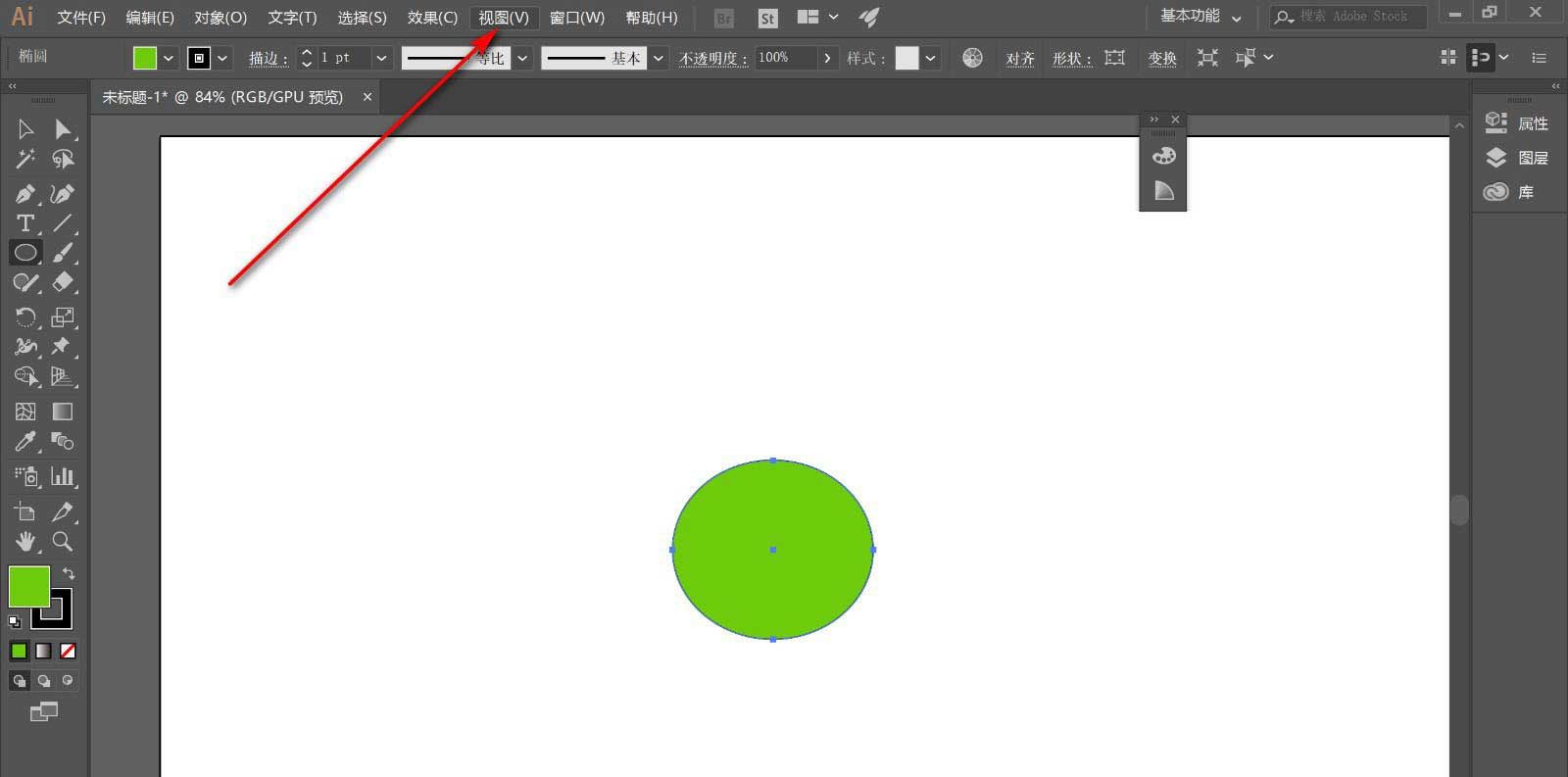
4.接着在弹出的下拉菜单中找到显示定界框的选项就可以了。
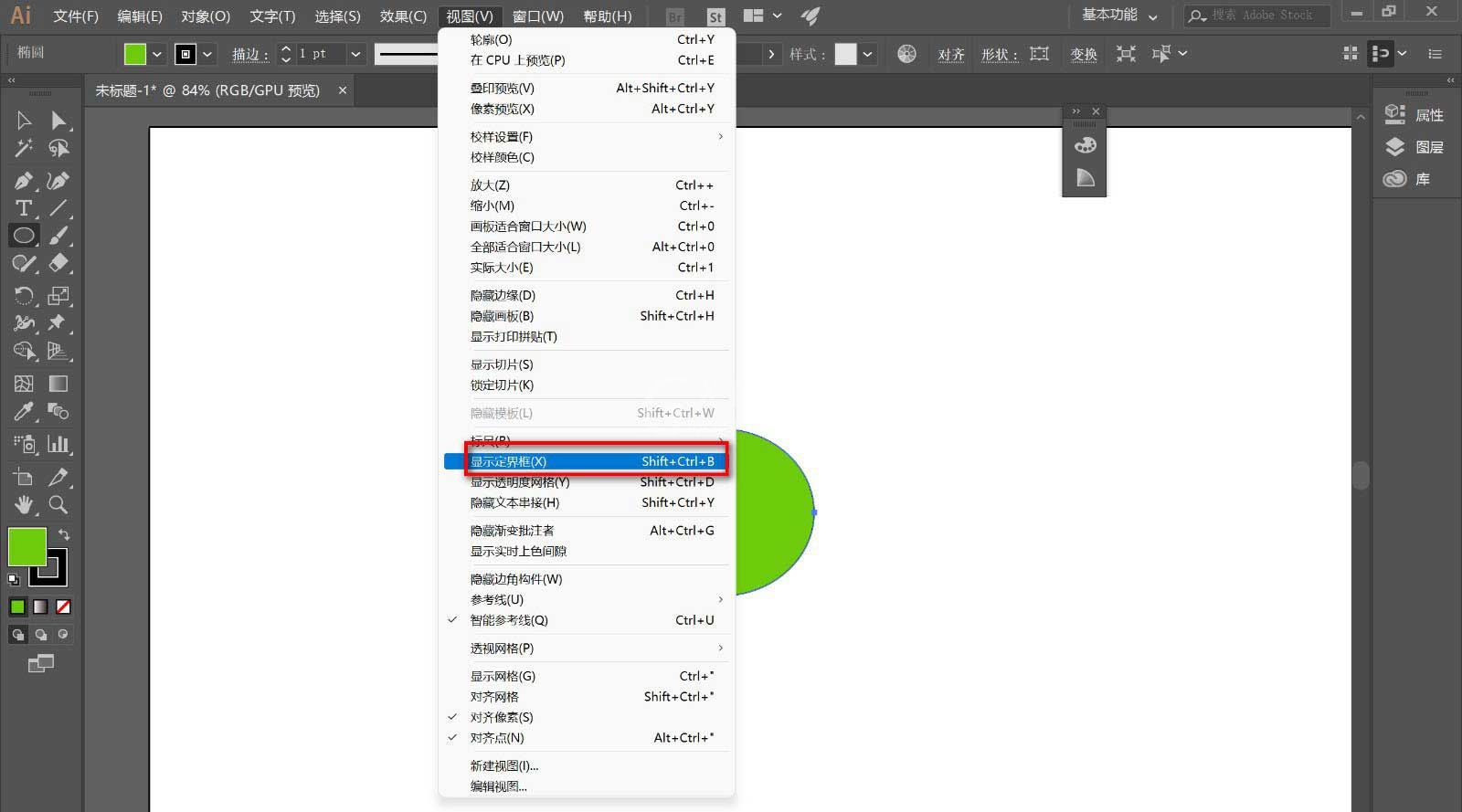
5.点击之后就会正常的显示了,一般这种隐藏就是快捷键按错了才导致的。
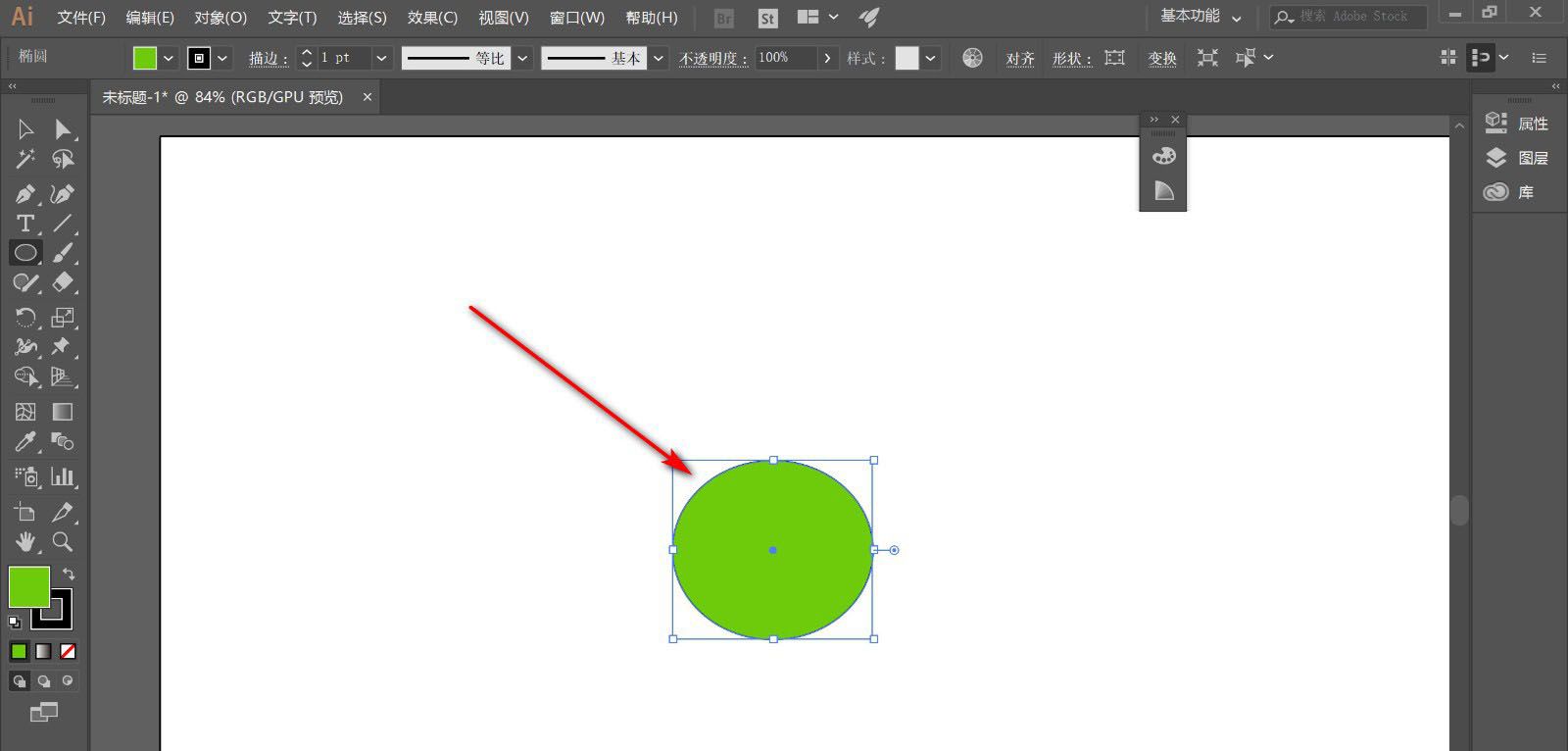
注意事项:
一般这种隐藏就是快捷键按错了才导致的。
以上这篇文章就是ai不出现定界框解决办法,更多精彩教程请关注Gxl网!



























